计算机口令和策略设置方法
账号口令管理办法
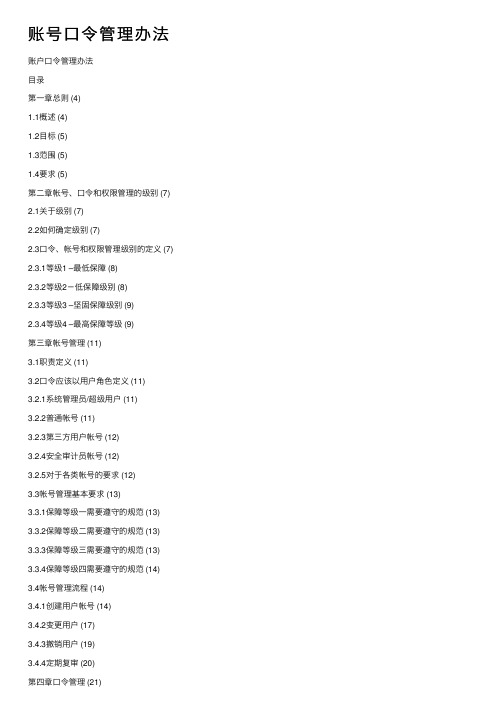
账号⼝令管理办法账户⼝令管理办法⽬录第⼀章总则 (4)1.1概述 (4)1.2⽬标 (5)1.3范围 (5)1.4要求 (5)第⼆章帐号、⼝令和权限管理的级别 (7) 2.1关于级别 (7)2.2如何确定级别 (7)2.3⼝令、帐号和权限管理级别的定义 (7) 2.3.1等级1 –最低保障 (8)2.3.2等级2-低保障级别 (8)2.3.3等级3 –坚固保障级别 (9)2.3.4等级4 –最⾼保障等级 (9)第三章帐号管理 (11)3.1职责定义 (11)3.2⼝令应该以⽤户⾓⾊定义 (11)3.2.1系统管理员/超级⽤户 (11)3.2.2普通帐号 (11)3.2.3第三⽅⽤户帐号 (12)3.2.4安全审计员帐号 (12)3.2.5对于各类帐号的要求 (12)3.3帐号管理基本要求 (13)3.3.1保障等级⼀需要遵守的规范 (13) 3.3.2保障等级⼆需要遵守的规范 (13) 3.3.3保障等级三需要遵守的规范 (13) 3.3.4保障等级四需要遵守的规范 (14) 3.4帐号管理流程 (14)3.4.1创建⽤户帐号 (14)3.4.2变更⽤户 (17)3.4.3撤销⽤户 (19)3.4.4定期复审 (20)第四章⼝令管理 (21)4.1通⽤策略 (21)4.2⼝令指南 (21)4.2.1⼝令⽣成指南 (21)4.2.2⼝令保护指南 (22)第五章权限管理 (24)5.1概述 (24)5.2根据⼯作需要确定最⼩权限 (24)5.3建⽴基于⾓⾊的权限体系 (24)5.4审计⼈员权限的界定 (25)5.5第三⽅⼈员权限设定 (26)第⼀章总则1.1 概述随着XXXX公司业务系统的迅速发展,各种⽀撑系统和⽤户数量的不断增加,⽹络规模迅速扩⼤,信息安全问题愈见突出,现有的信息安全管理措施已不能满⾜xxx⽬前及未来业务发展的要求。
主要表现在以下⽅⾯:1.xxxx的信息系统中有⼤量的⽹络设备、主机系统和应⽤系统,分别属于不同的部门和不同的业务系统,并且由相应的系统管理员负责维护和管理。
计算机终端安全配置手册(Windows平台)

计算机终端安全配置手册(Windows 平台)目录1审核策略设置 (3)1.1开启密码策略 (3)1.2开启帐户锁定策略 (4)1.3开启审核策略 (4)2帐户设置 (5)2.1UAC(用户帐户控制)提醒 (5)2.2禁用Guest 帐户 (6)2.3取消“密码永不过期” (7)2.4修改密码 (8)3系统设置 (8)3.1设置计算机名 (8)3.2设置屏幕保护程序 (13)3.3防病毒软件设置 (16)3.4设置时钟同步 (19)3.5系统补丁自动更新 (20)3.6设置防火墙 (23)3.7日志文件设置 (24)4FAQ (25)附录 (27)1.常见的服务和功能说明 (27)2.常见端口说明 (30)1审核策略设置1.1开启密码策略计算机终端启用密码策略,设置帐户密码时会依据密码策略校验密码是否符合要求,以避免设置帐户密码为非强密码对计算机终端造成安全风险。
设置要求:必须设置方法:1、打开『控制面板』->『所有控制面板项』->『管理工具』,双击“本地安全策略” ,或在『运行』->输入secpol.msc,并确认。
2、在『安全设置』->『帐户策略』->『密码策略』下,进行密码策略的设置。
密码策略包括:∙密码必须符合复杂性要求:已启用∙密码长度最小值:8 位∙密码最长留存期:90 天∙强制密码历史:3 个记住的密码1.2开启帐户锁定策略计算机终端启用帐户锁定策略,可以有效防止攻击者使用暴力破解方式猜测用户密码。
设置要求:必须设置方法:1、打开『控制面板』->『所有控制面板项』->『管理工具』,双击“本地安全策略”,或在『运行』-> 输入secpol.msc,并确认。
2、在『安全设置』->『帐户策略』->『帐户锁定策略』下,进行帐户锁定策略的设置。
先修改“帐户锁定阈值”设置,其它两项会自动提示修改∙帐户锁定阈值:10 次无效登录∙帐户锁定时间:30 分钟∙重置帐户锁定计数器:30 分钟之后1.3开启审核策略审核策略是计算机终端最基本的入侵检测方法,当尝试对系统进行某些方式(如尝试用户密码、改变帐户策略、未经许可的文件访问等)入侵时审核策略会进行系统日志记录。
为什么我的两台电脑在一个路由器上却不能互相访问,通过这个步骤地设置:

为什么我的两台电脑在一个路由器上却不能互相访问,通过这个步骤地设置:方法一:为什么我的两台电脑在一个路由器上却不能互相访问,通过这个步骤地设置:1:打开受访者的GUEST帐户(不缀诉,)2:在"开始"-- ”运行”里输入”gpedit.msc<打开组策略>3:依次展开”windows设置”-”本地策略”-”用户指派权利”在窗口右边栏里找到”拒绝从网络访问这能计算机”后,双击打开,把里面的guest帐户删除 4:依次展开”windows设置”-”本地策略”-”安全选项”在右边栏里找到”网络访问:本地帐户的共享和安全模式”双击打开,把它改成”经典:本地用户自己的身份验证”5:依次展开”windows设置”-”本地策略”-”安全选项”在右边栏里找到”帐户:使用空白密码的本地用户只允许进行控制台登录”并把它设置为”禁用”方法二(必须设置同一样的工作组名。
)1、启用guest来宾帐户,清除“帐户已停用”的选项。
2、控制面板→管理工具→本地安全策略→本地策略→用户权利指派里,“从网络访问此计算机”中加入guest帐户,而“拒绝从网络访问这台计算机”中删除guest帐户;3、我的电脑→工具→文件夹选项→查看→去掉“使用简单文件共享(推荐)”前的勾;4、控制面板→管理工具→本地安全策略→本地策略→安全选项里,把“网络访问:本地帐户的共享和安全模式”设为“ “经典-本地用户以自己的身份验证”)。
5:依次展开”windows设置”-”本地策略”-”安全选项”在右边栏里找到“帐户:使用空白密码的本地用户只允许进行控制台登录”并把它设置为”禁用”(不过我们可能还会遇到另外一个问题,当用户的口令为空时,访问还是会被拒绝。
原来在“安全选项”中有一个“账户:使用空白密码的本地账户只允许进行控制台登录”策略默认是启用的,根据Windows XP安全策略中拒绝优先的原则,密码为空的用户通过网络访问使用Windows XP的计算机时便会被禁止。
配置历史口令使用策略
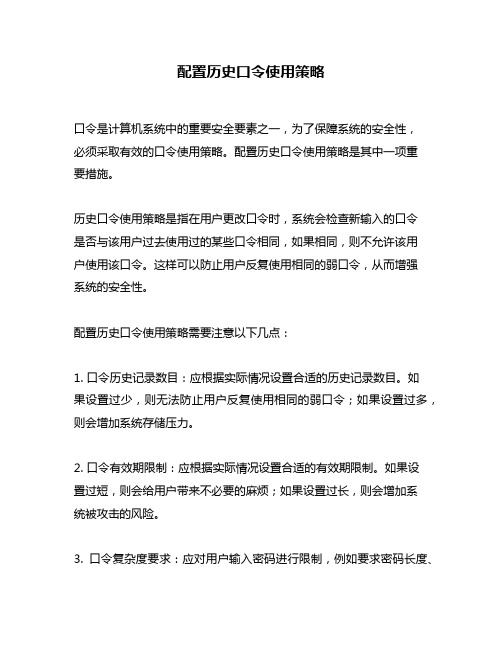
配置历史口令使用策略
口令是计算机系统中的重要安全要素之一,为了保障系统的安全性,
必须采取有效的口令使用策略。
配置历史口令使用策略是其中一项重
要措施。
历史口令使用策略是指在用户更改口令时,系统会检查新输入的口令
是否与该用户过去使用过的某些口令相同,如果相同,则不允许该用
户使用该口令。
这样可以防止用户反复使用相同的弱口令,从而增强
系统的安全性。
配置历史口令使用策略需要注意以下几点:
1. 口令历史记录数目:应根据实际情况设置合适的历史记录数目。
如
果设置过少,则无法防止用户反复使用相同的弱口令;如果设置过多,则会增加系统存储压力。
2. 口令有效期限制:应根据实际情况设置合适的有效期限制。
如果设
置过短,则会给用户带来不必要的麻烦;如果设置过长,则会增加系
统被攻击的风险。
3. 口令复杂度要求:应对用户输入密码进行限制,例如要求密码长度、
大小写字母、数字、特殊字符等多种组合方式,以增加口令的复杂度和安全性。
4. 口令修改频率:应根据实际情况设置合适的修改频率,过于频繁会增加用户负担,过于稀少则会增加系统被攻击的风险。
5. 口令锁定策略:当用户连续多次输入错误口令时,应采取相应的锁定策略,例如暂时禁止用户登录等。
通过配置历史口令使用策略,可以有效地提高系统的安全性,防止用户反复使用相同的弱口令。
同时需要注意,在配置历史口令使用策略时,要根据实际情况进行设置,以达到最佳效果。
计算机系统用户口令(密码)安全管理规定
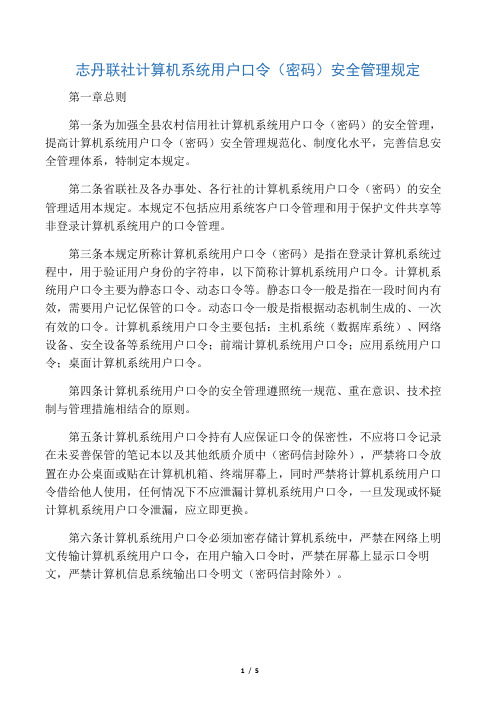
志丹联社计算机系统用户口令(密码)安全管理规定第一章总则第一条为加强全县农村信用社计算机系统用户口令(密码)的安全管理,提高计算机系统用户口令(密码)安全管理规范化、制度化水平,完善信息安全管理体系,特制定本规定。
第二条省联社及各办事处、各行社的计算机系统用户口令(密码)的安全管理适用本规定。
本规定不包括应用系统客户口令管理和用于保护文件共享等非登录计算机系统用户的口令管理。
第三条本规定所称计算机系统用户口令(密码)是指在登录计算机系统过程中,用于验证用户身份的字符串,以下简称计算机系统用户口令。
计算机系统用户口令主要为静态口令、动态口令等。
静态口令一般是指在一段时间内有效,需要用户记忆保管的口令。
动态口令一般是指根据动态机制生成的、一次有效的口令。
计算机系统用户口令主要包括:主机系统(数据库系统)、网络设备、安全设备等系统用户口令;前端计算机系统用户口令;应用系统用户口令;桌面计算机系统用户口令。
第四条计算机系统用户口令的安全管理遵照统一规范、重在意识、技术控制与管理措施相结合的原则。
第五条计算机系统用户口令持有人应保证口令的保密性,不应将口令记录在未妥善保管的笔记本以及其他纸质介质中(密码信封除外),严禁将口令放置在办公桌面或贴在计算机机箱、终端屏幕上,同时严禁将计算机系统用户口令借给他人使用,任何情况下不应泄漏计算机系统用户口令,一旦发现或怀疑计算机系统用户口令泄漏,应立即更换。
第六条计算机系统用户口令必须加密存储计算机系统中,严禁在网络上明文传输计算机系统用户口令,在用户输入口令时,严禁在屏幕上显示口令明文,严禁计算机信息系统输出口令明文(密码信封除外)。
第七条计算机系统用户口令持有人应保证口令具有较高安全性。
选择使用口令安全强度较高的口令,不应使用简单的代码和标记,禁止使用重复数字、生日、电话号码、字典单词等容易破译的计算机系统用户口令。
第八条任何人不得利用盗取、猜测、窥视、破解等非法手段获取他人计算机系统用户口令,盗用他人访问权限,威胁信息系统安全。
windows 2003 域密码策略设置
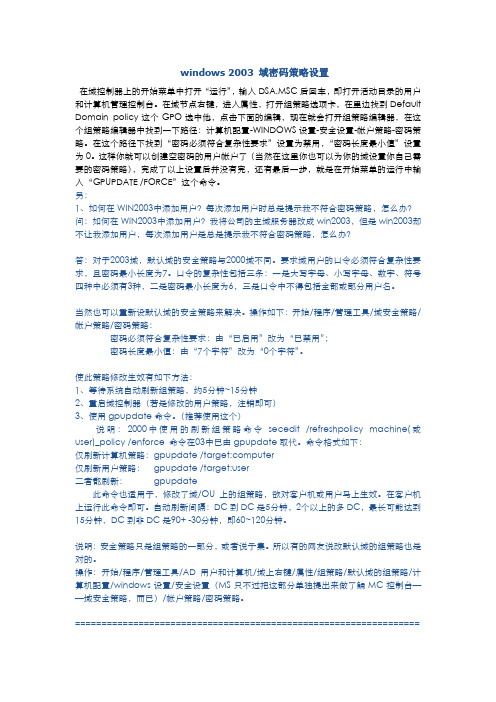
windows 2003 域密码策略设置在域控制器上的开始菜单中打开“运行”,输入DSA.MSC后回车,即打开活动目录的用户和计算机管理控制台。
在域节点右键,进入属性,打开组策略选项卡,在里边找到Default Domain policy这个GPO选中他,点击下面的编辑,现在就会打开组策略编辑器,在这个组策略编辑器中找到一下路径:计算机配置-WINDOWS设置-安全设置-帐户策略-密码策略。
在这个路径下找到“密码必须符合复杂性要求”设置为禁用,“密码长度最小值”设置为0。
这样你就可以创建空密码的用户帐户了(当然在这里你也可以为你的域设置你自己需要的密码策略),完成了以上设置后并没有完,还有最后一步,就是在开始菜单的运行中输入“GPUPDATE /FORCE”这个命令。
另:1、如何在WIN2003中添加用户?每次添加用户时总是提示我不符合密码策略,怎么办?问:如何在WIN2003中添加用户?我将公司的主域服务器改成win2003,但是win2003却不让我添加用户,每次添加用户是总是提示我不符合密码策略,怎么办?答:对于2003域,默认域的安全策略与2000域不同。
要求域用户的口令必须符合复杂性要求,且密码最小长度为7。
口令的复杂性包括三条:一是大写字母、小写字母、数字、符号四种中必须有3种,二是密码最小长度为6,三是口令中不得包括全部或部分用户名。
当然也可以重新设默认域的安全策略来解决。
操作如下:开始/程序/管理工具/域安全策略/帐户策略/密码策略:密码必须符合复杂性要求:由“已启用”改为“已禁用”;密码长度最小值:由“7个字符”改为“0个字符”。
使此策略修改生效有如下方法:1、等待系统自动刷新组策略,约5分钟~15分钟2、重启域控制器(若是修改的用户策略,注销即可)3、使用gpupdate命令。
(推荐使用这个)说明:2000中使用的刷新组策略命令secedit /refreshpolicy machine(或user)_policy /enforce 命令在03中已由gpupdate取代。
本地计算机策略
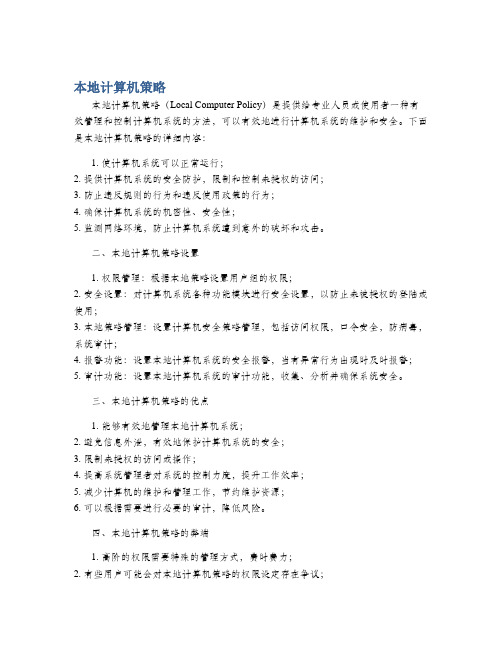
本地计算机策略本地计算机策略(Local Computer Policy)是提供给专业人员或使用者一种有效管理和控制计算机系统的方法,可以有效地进行计算机系统的维护和安全。
下面是本地计算机策略的详细内容:1. 使计算机系统可以正常运行;2. 提供计算机系统的安全防护,限制和控制未授权的访问;3. 防止违反规则的行为和违反使用政策的行为;4. 确保计算机系统的机密性、安全性;5. 监测网络环境,防止计算机系统遭到意外的破坏和攻击。
二、本地计算机策略设置1. 权限管理:根据本地策略设置用户组的权限;2. 安全设置:对计算机系统各种功能模块进行安全设置,以防止未被授权的登陆或使用;3. 本地策略管理:设置计算机安全策略管理,包括访问权限,口令安全,防病毒,系统审计;4. 报警功能:设置本地计算机系统的安全报警,当有异常行为出现时及时报警;5. 审计功能:设置本地计算机系统的审计功能,收集、分析并确保系统安全。
三、本地计算机策略的优点1. 能够有效地管理本地计算机系统;2. 避免信息外泄,有效地保护计算机系统的安全;3. 限制未授权的访问或操作;4. 提高系统管理者对系统的控制力度,提升工作效率;5. 减少计算机的维护和管理工作,节约维护资源;6. 可以根据需要进行必要的审计,降低风险。
四、本地计算机策略的弊端1. 高阶的权限需要特殊的管理方式,费时费力;2. 有些用户可能会对本地计算机策略的权限设定存在争议;3. 审计过程费时费力,需要专业知识;4. 配置文件可能会被未经授权的人员破坏;5. 受限于本地网络的覆盖,无法处理局域网外的风险。
本地计算机策略的正确使用,可以帮助用户简化系统维护,提升系统安全性。
但不论多么完善的本地策略都不免受因硬件或软件问题引起的各种故障带来损害。
因此,专业人员在设置本地计算机策略时,要根据计算机系统实际情况设定本地计算机策略,从而确保计算机系统正常运行,并能有效地保障计算机系统的安全可靠。
《网络安全》教学大纲(计算机科学)

《网络安全》课程教学大纲课程编码: 4300131 课程总学时: 48 ,理论学时:24 ,实践(实验)学时:24 课程学分:2开课学期: 7 适用专业:计算机技科学与技术一、教学目标使学生掌握网络安全的基本知识,并为学生进一步从事网络安全工作,做好知识准备;使学生掌握网络安全及其防范技术的基本方法,并能自觉运用安全管理的技术与规范;使学生了解网络安全的标准和法律法规,自觉维护网络系统的安全。
二、课程性质与任务本课程是计算机科学与技术专业学生的一门网络方向学科专业课。
主要讲述计算机系统的安全技术及其方法。
内容包括计算机系统的环境安全、软件安全、数据加密技术、网络安全与防火墙技术、计算机病毒的诊断与消除等。
三、预修课程学习本课程之前,应先学习计算机文化、计算机网络、操作系统和数据库原理等课程。
四、学时分配本课程总学时48学时,其中课堂讲授24学时,实验教学24学时。
课堂讲授内容与学五、讲授内容第一章网络安全概述教学目的和要求:了解网络安全研究的体系、研究网络安全的必要性、研究网络安全社会意义以及目前计算机网络安全的相关法规。
如何评价一个系统或者应用软件的安全等级。
教学难点和重点:重点是网络安全相关的基本概念,网络安全研究的体系结构以及配置实验环境。
难点是网络安全防护体系。
教学内容:第一节网络安全基础知识1 网络安全的定义2 网络安全的特征3网络安全的重要性第二节网络安全的主要威胁因素1 协议安全问题2 操作系统与应用程序漏洞3 安全管理问题4 黑客攻击5 网络犯罪第三节常用的防范措施1 完善安全管理制度2 采用访问控制3 数据加密措施4 数据备份与恢复第四节网络安全策略1 我国评价标准2 国际评价标准第五节环境配置1 安装VMware虚拟机2 配置VMware虚拟机3 Sniffer工具的介绍和使用第二章远程攻击的一般步骤教学目的和要求:要求掌握网络攻击的过程及其分类。
理解本地入侵和远程入侵的区别。
涉密计算机安全策略配置
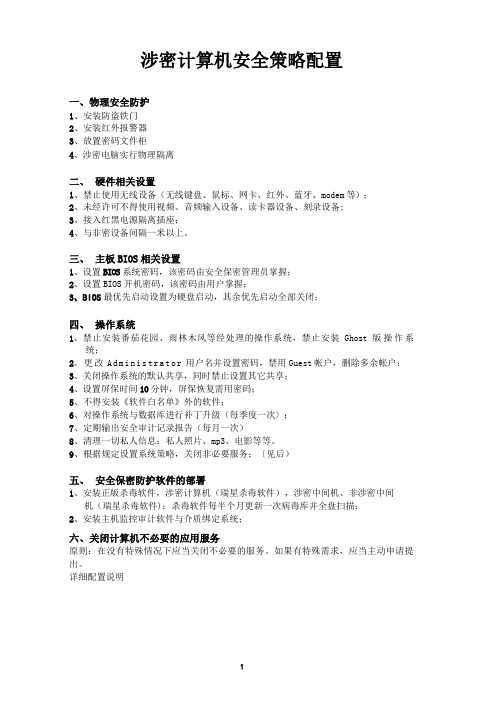
涉密计算机安全策略配置一、物理安全防护1、安装防盗铁门2、安装红外报警器3、放置密码文件柜4、涉密电脑实行物理隔离二、硬件相关设置1、禁止使用无线设备(无线键盘、鼠标、网卡、红外、蓝牙、modem等);2、未经许可不得使用视频、音频输入设备、读卡器设备、刻录设备;3、接入红黑电源隔离插座;4、与非密设备间隔一米以上。
三、主板BIOS相关设置1、设置BIOS系统密码,该密码由安全保密管理员掌握;2、设置BIOS开机密码,该密码由用户掌握;3、BIOS最优先启动设置为硬盘启动,其余优先启动全部关闭;四、操作系统1、禁止安装番茄花园、雨林木风等经处理的操作系统,禁止安装Ghost版操作系统;2、更改A d m i n i s t r a t o r用户名并设置密码,禁用Guest帐户,删除多余帐户;3、关闭操作系统的默认共享,同时禁止设置其它共享;4、设置屏保时间10分钟,屏保恢复需用密码;5、不得安装《软件白名单》外的软件;6、对操作系统与数据库进行补丁升级(每季度一次〉;7、定期输出安全审计记录报告(每月一次)8、清理一切私人信息:私人照片、mp3、电影等等。
9、根据规定设置系统策略,关闭非必要服务;〔见后)五、安全保密防护软件的部署1、安装正版杀毒软件,涉密计算机(瑞星杀毒软件),涉密中间机、非涉密中间机(瑞星杀毒软件);杀毒软件每半个月更新一次病毒库并全盘扫描;2、安装主机监控审计软件与介质绑定系统;六、关闭计算机不必要的应用服务原则:在没有特殊情况下应当关闭不必要的服务。
如果有特殊需求,应当主动申请提出。
详细配置说明七、按以下要求配置操作系统策略。
电脑密码设置与解密(一)
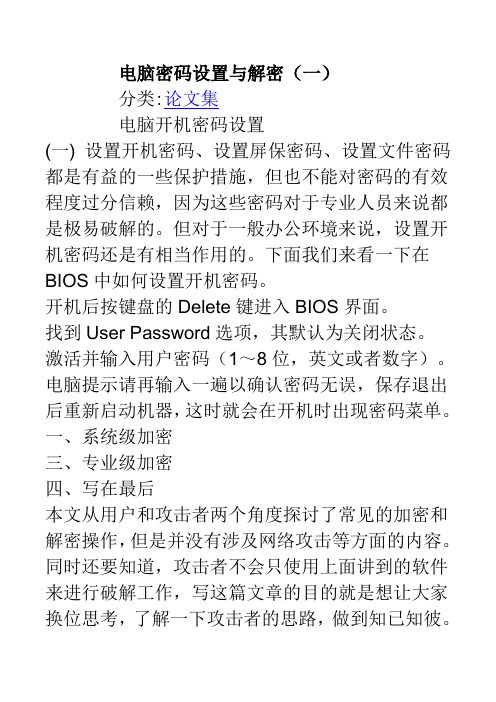
电脑密码设置与解密(一)分类:论文集电脑开机密码设置(一) 设置开机密码、设置屏保密码、设置文件密码都是有益的一些保护措施,但也不能对密码的有效程度过分信赖,因为这些密码对于专业人员来说都是极易破解的。
但对于一般办公环境来说,设置开机密码还是有相当作用的。
下面我们来看一下在BIOS中如何设置开机密码。
开机后按键盘的Delete键进入BIOS界面。
找到User Password选项,其默认为关闭状态。
激活并输入用户密码(1~8位,英文或者数字)。
电脑提示请再输入一遍以确认密码无误,保存退出后重新启动机器,这时就会在开机时出现密码菜单。
一、系统级加密三、专业级加密四、写在最后本文从用户和攻击者两个角度探讨了常见的加密和解密操作,但是并没有涉及网络攻击等方面的内容。
同时还要知道,攻击者不会只使用上面讲到的软件来进行破解工作,写这篇文章的目的就是想让大家换位思考,了解一下攻击者的思路,做到知已知彼。
最后,笔者总结了十条电脑安全操作的原则和大家一起分享,也以此作为本文的结束。
1. 对自己的主机要格外留心。
让陌生人接触到主机就是最危险的开端。
2. 不断升级自己的操作系统和杀毒软件。
下载新版的SP包(Service Pack 软件补丁包)堵住已知的操作系统漏洞;升级最新的杀毒软件,防止病毒或木马进入电脑。
3. 对重要文件一定要在文件级别上进行加密。
这样无论将文件拷到任何一台电脑上都需要解密后才能使用,增加被攻击者截获的文件安全性。
4. 非常重要的文件应使用多种方法进行嵌套加密以提高安全性。
最简单的例子,可以用Word设置一个密码,再将这个已加密的Word文件使用ABI-Coder二次加密。
5. 千万不要使用自己的名字、生日、电话号码或常见英文单词等容易被外人猜到的序列做密码,因为这样的密码跟没有密码一样,太容易破解了,而且尽量要使用多个密码,切忌一个密码既可以收取邮件、又可以打开加密文件、还可以访问内部局域网。
计算机口令和策略设置方法

计算机口令和策略设置
方法
标准化工作室编码[XX968T-XX89628-XJ668-XT689N]
一、计算机口令设置方法:
右键点击计算机(桌面图标)——本地用户和组——用户——右键点击账户——设置密码——继续——输入新密码——确定
二、密码策略设置
1、打开本地安全策略:
C:\ProgramData\Microsoft\Windows\StartMenu(开始菜单)
\Programs(程序)\AdministrativeTools(管理工具)
2、单击密码策略,按照要求依次设置相关条目
三、设置密码输入5次账户锁定30分钟的策略
1、打开本地安全策略:
C:\ProgramData\Microsoft\Windows\StartMenu(开始菜单)
\Programs(程序)\AdministrativeTools(管理工具)
2、单击“帐户锁定策略”。
3、双击进入“帐户锁定阈值”,输入输错密码的次数。
在这里选择5次。
4、单击确定或应用,系统将弹出关联的策略建议,单击确定。
5、6。
使用计算机保密须知

使用计算机保密须知使用计算机、移动存储介质保密须知1、什么是涉密计算机?什么是涉密移动存储介质?运用采集、加工、存储、传输、检索等功能,处理涉及国家秘密信息的计算机通常称为涉密计算机。
涉密移动存储介质主要是指用于记录、存储、拷贝国家秘密信息的移动硬盘、软盘、磁带、光盘、优盘、存储卡等磁、光及半导体介质载体。
2、涉密计算机为什么不能使用具有无线互联功能的外围设备无线键盘、无线鼠标、无线网卡等都是具有无线互联功能的计算机外围设备。
这些设备与计算机之间是通过无线方式连接的,处理、传输信息的信号完全暴露在空中,无关人员可以通过相关技术设备接受这些信号,并作信号还原处理。
因此,涉密计算机不能使用具有无线互联功能的计算机外围设备。
3、购置用于处理涉密信息的计算机要注意什么问题?国外特别是一些发达国家,往往要求他们的计算机、加密机等电子设备设计生产商,在出口的计算机和设备中设置“后门”,目的是为窃取别国信息提供方便。
此外,有的计算机具有无线互联功能,有的安全性能达不到标准。
购买这样的计算机并用于处理涉密信息,极易留下泄密隐患和信息安全风险。
在选购涉密计算机时应特别注意:(1)原则上应选购国产设备。
如需选购进口计算机及设备,要选购经国家有关主管部门检测认可和批准的计算机及设备;(2)购买时要随机选购,不要事先预订。
一旦选定,要当即购买并提货,以防被人设置、安装窃密装置;(3)不要选购带无线网卡和具有无线互联功能的计算机。
如果已经购买并准备用于处理涉密信息的,使用前必须拆除具有无线互联功能的硬件模快;(4)计算机在使用前要由有关部门进行专门的安全保密技术检测,确认不存在泄密风险和安全隐患后再用于处理涉密信息。
上述要求同样适用于购买其他涉密办公设备。
4、涉密计算机为什么不能安装来历不明的软件?来历不明的软件,特别是从互联网上下载的软件工具,很可能被境外情报机关捆绑上特种“木马”等间谍窃密程序,有的计算机病毒就是隐藏在软件中,甚至是伪装成杀毒软件进行传播。
计算机安防加固事项

1. Windows主机1.1 系统账户优化安全建议:设置强登录口令、删除多余账户、禁用Guest账户。
使用以下指令:“Win+R”键调出“运行”->compmgmt.msc(计算机管理)->本地用户和组(或者打开“开始”->“管理工具”->“计算机管理”)查看是否有不用的账号,系统账号所属组是否正确以及guest账号是否锁定。
选择“本地用户和组”的“用户”,可设置口令、删除或禁用非必需账户或禁用Guest账户。
或命令行操作:使用“net user 用户名/del”命令删除多余账号使用“net user 用户名/active:no”命令锁定账号以修改口令为例:对需要修改口令的用户点击右键,选择“设置密码”(建议口令长度为8位以上,含字母、数字和字符)。
添加新密码,点“确定”。
实施风险:风险说明:需要分析用户是否被其它系统使用,如果在使用,则需要进行相应的修改。
1.2 关闭非必需服务安全建议:查看服务列表,禁用多个不需要的服务。
打开“控制面板”->“管理工具”,进入“服务”。
点击相应的服务,选择启动类型为“已禁用”,设置服务状态为“停止”。
常见的非必需服务有:Alerter 远程发送警告信息Computer Browser 计算机浏览器:维护网络上更新的计算机清单Messenger 允许网络之间互相传送提示信息的功能,如net sendremote Registry 远程管理注册表,开启此服务带来一定的风险Print Spooler 如果相应服务器没有打印机,可以关闭此服务Task Scheduler 计划任务,查看“控制面板”的“任务计划”中是否有计划,若有,则不关闭。
(不确定,暂不关闭)SNMP 简单网管协议,如启用网管应用则不关闭。
Help and support 帮助服务,windows 2003以下版本有该服务。
Wirrless Configuration 关于无线功能的服务。
电脑口令

mmc ------------------- 打开控制台
mobsync -------------- 同步命令
dxdiag ---------------- 检查directx信息
drwtsn32 ------------- 系统医生
. 打开C:\Documents and Settings\XXX(当前登录Windows XP的用户名)
.. 打开Windows XP所在的盘符下的Documents and Settings文件夹
... 打开“我的电脑”选项。
ciadv.msc ----------- 索引服务程序
osk ------------------- 打开屏幕键盘
odbcad32 ------------ ODBC数据源管理器
oobe/msoobe /a ---- 检查xp是否激活
lusrmgr.msc -------- 本机用户和组
write ------------------- 写字板
winmsd ---------------- 系统信息
wiaacmgr -------------- 扫描仪和照相机向导
winchat ----------------- XP自带局域网聊天
mem.exe --------------- 显示内存使用情况
msconfig.exe --------- 系统配置实用程序
mplayer2 -------------- 简易widnows media player
mspaint ---------------- 画图板
mstsc ------------------ 远程桌面连接
计算机系统弱口令修改方法

计算机系统弱口令修改方法弱口令是指容易被猜测、破解或猜测的密码,这对于计算机系统的安全性来说是一个严重问题。
为了提高系统的安全性,需要对弱口令进行修改和加强。
下面是一些计算机系统弱口令修改的方法:1.创建复杂的密码策略:弱口令大多数是由于用户设置容易被猜测的密码所导致的。
为了改善这种情况,可以实施一套密码策略,要求用户设定至少8个字符的密码,并且包含大写字母、小写字母、数字和特殊字符等。
此外,密码还应定期更改,以避免长时间使用同一个密码。
2.强制用户定期更改密码:定期更改密码可以减少弱口令的存在。
通过设定密码的最短使用时间和最长使用时间,可以强制用户在一定的时间范围内更改密码。
这样可以防止用户长期使用同一个密码,并避免容易被猜测的情况。
3.密码复杂度检查:设置计算机系统的密码复杂度检查功能,要求用户设置安全性较高的密码,避免使用常见的词汇、字母顺序或重复字符。
复杂度检查可以在用户设置密码时实时检查密码的复杂程度,并对过于简单的密码进行提示和拒绝。
4.使用多因素验证:弱口令的另一个风险是用户在登录时只需要输入密码即可。
为了加强安全性,可以实施多因素验证,例如使用手机验证码、指纹识别等。
这样,即使密码被破解,仍然需要其他因素进行验证,提高系统的安全性。
5.定期进行密码审计:密码审计是不可或缺的安全措施之一、通过定期检查和评估用户的密码,可以发现存在弱口令的用户,并及时对其进行修改或重置。
同时,还可以分析出一些密码设置的模式或规律,以便向用户提供更加安全的密码建议。
6.教育用户设置安全密码:提高用户的安全意识和知识是防止弱口令的重要手段。
通过培训和教育用户,使他们了解弱口令的危害性,并且掌握设置安全密码的技巧。
例如,提示用户不要使用个人信息作为密码,不要将密码告诉他人,以及定期更改密码等。
7.使用密码管理工具:密码管理工具可以帮助用户创建和保存安全性较高的密码,以及定期更改密码。
这种工具通常具有密码生成、加密存储、自动填充等功能,可以大大简化用户管理密码的流程。
(完整版)02-Windows帐户与口令的安全设置

图6.12. 点击“本地用户和组" 前面的“+",然后单击“用户”,在右边出现的用户列表中,选择要删除的用户,单击右键,在弹出的快捷菜单中,选择“删除”,命令,在接下来出现的对话框中,单击“是"按钮。
如图6。
2图6。
23、停用Guest账户将Guest账户停用,改成一个复杂的名称并加上密码,然后将它从Guests组删除,任何时候都不允许Guest账户登录系统.具体做法:右击Guest用户,点击“属性",弹出如图6.3所示窗口。
选择“账户已停用”复选框。
图6.3 停用Guest账户然后,在同一个快捷菜单中单击“重命名”,为Guest起一个新名字hhnihama;单击“设置密码"123456,建议设置一个复杂的密码。
接下来,单击“组”,在右边出现的组列表中,双击Guests组,在弹出的对话框中选择Guest账户,单击“删除"按钮,如图所示6。
4图6.44、重命名管理员账户用户登录系统的账户名对于黑客来说也有着重要意义.当黑客得知账户名后,可发起有针对性的攻击.目前许多用户都在使用Administrator账户登录系统,这为黑客的攻击创造了条件.因此可以重命名administrator账户,使得黑客无法针对该账户发起攻击。
但是注意不要使用admin root之类的特殊名字,尽量伪装成普通用户,例如user1。
具体做法:(1)依次单击“开始”–“设置" –“控制面板”,然后依次双击“管理工具" –“计算机管理",在弹出的窗口中单击“本地用户和组”前面的“+",然后单击“用户”,在右边出现的用户列表中,选择administartor账户,单击右键,在弹出的快捷菜单中,单击“重命名”,在接下来出现的对话框中,为administrator账户重命名为admin.(2)打开“本地安全策略”窗口,在窗口左侧依次选择“安全设置“–”本地策略“–”安全选项“,如图6。
设置开机密码
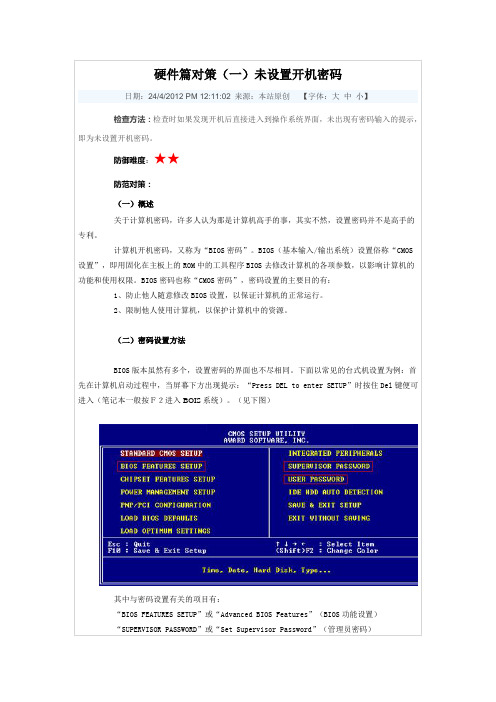
检查方法:检查时如果发现开机后直接进入到操作系统界面,未出现有密码输入的提示,即为未设置开机密码。
防御难度:★★防范对策:(一)概述关于计算机密码,许多人认为那是计算机高手的事,其实不然,设置密码并不是高手的专利。
计算机开机密码,又称为“BIOS密码”。
BIOS(基本输入/输出系统)设置俗称“CMOS设置”,即用固化在主板上的ROM中的工具程序BIOS去修改计算机的各项参数,以影响计算机的功能和使用权限。
BIOS密码也称“CMOS密码”,密码设置的主要目的有:1、防止他人随意修改BIOS设置,以保证计算机的正常运行。
2、限制他人使用计算机,以保护计算机中的资源。
(二)密码设置方法BIOS版本虽然有多个,设置密码的界面也不尽相同。
下面以常见的台式机设置为例:首先在计算机启动过程中,当屏幕下方出现提示:“Press DEL to enter SETUP”时按住Del键便可进入(笔记本一般按F2进入BOIS系统)。
(见下图)其中与密码设置有关的项目有:“BIOS FEATURES SETUP”或“Advanced BIOS Features”(BIOS功能设置)“SUPERVISOR PASSWORD”或“Set Supervisor Password”(管理员密码)“USER PASSWORD”或“Set User Password”(用户密码)通常我们只需要设置“SUPERVISOR PASSWORD”就可以了。
步骤一:用方向键将光标移动到“SUPERVISOR PASSWORD”或“Set Supervisor Password”选项,回车,要求输入密码,输入您设置的密码后再回车,提示校验密码,再次输入相同密码,回车。
步骤二:用方向键将光标移动到“BIOS FEATURES SETUP”或“Advanced BIOS Features”,回车进入功能设置页面(见下图),再用方向键将光标移动到“Security Option”或“Password Check”,用PageDown或PageUp键将后面的内容从“Setup”改成“System”,按ESC键回到主选单。
计算机口令和策略设置方法

一、计算机口令设置方法:
右键点击计算机桌面图标——本地用户和组——用户——右键点击账户——设置密码——继续——输入新密码——确定
二、密码策略设置
1、打开本地安全策略:
C:\ProgramData\Microsoft\Windows\StartMenu开始菜单
\Programs程序\AdministrativeTools管理工具
2、单击密码策略,按照要求依次设置相关条目
三、设置密码输入5次账户锁定30分钟的策略
1、打开本地安全策略:
C:\ProgramData\Microsoft\Windows\StartMenu开始菜单\Programs 程序\AdministrativeTools管理工具
2、单击“帐户锁定策略”;
3、双击进入“帐户锁定阈值”,输入输错密码的次数;在这里选择5次;
4、单击确定或应用,系统将弹出关联的策略建议,单击确定;
5、6。
- 1、下载文档前请自行甄别文档内容的完整性,平台不提供额外的编辑、内容补充、找答案等附加服务。
- 2、"仅部分预览"的文档,不可在线预览部分如存在完整性等问题,可反馈申请退款(可完整预览的文档不适用该条件!)。
- 3、如文档侵犯您的权益,请联系客服反馈,我们会尽快为您处理(人工客服工作时间:9:00-18:30)。
一、计算机口令设置方法:
右键点击计算机(桌面图标)——本地用户和组——用户——右键点击账户——设置密码——继续——输入新密码——确定
二、密码策略设置
1、打开本地安全策略:
C:\ProgramData\Microsoft\Windows\Start Menu(开始菜单)\Programs(程序)\Administrative Tools(管理工具)
2、单击密码策略,按照要求依次设置相关条目
三、设置密码输入5次账户锁定30分钟的策略
1、打开本地安全策略:C:\ProgramData\Microsoft\Windows\Start Menu(开始菜单)\Programs(程序)\Administrative Tools(管理工具)
2、单击“帐户锁定策略”。
3、双击进入“帐户锁定阈值”,输入输错密码的次数。
在这里选择5次。
4、单击确定或应用,系统将弹出关联的策略建议,单击确定。
5、 6。
